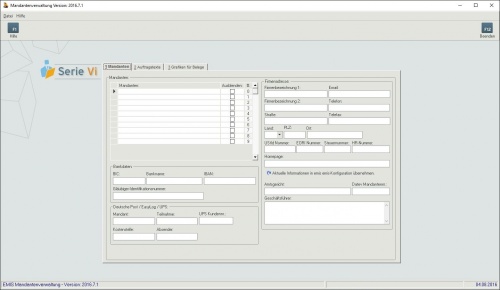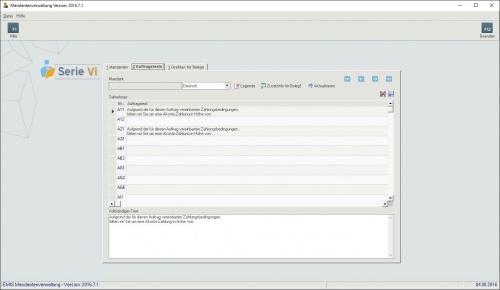Aus Emis.wiki
Karg (Diskussion | Beiträge) |
Karg (Diskussion | Beiträge) |
||
| (Der Versionsvergleich bezieht 13 dazwischenliegende Versionen mit ein.) | |||
| Zeile 1: | Zeile 1: | ||
'''Mandantenverwaltung''' | '''Mandantenverwaltung''' | ||
| - | <br> | + | <br> |
| + | Die Registerkarte „'''emis.auftrag'''“ wurde vollständig aus den [[emis.dienstprogramme]]n in ein eigenständiges Modul übernommen. | ||
| - | <br>Das | + | <br>Das neue Modul nennt sich „'''Mandantenverwaltung'''“, ist übersichtlicher gestaltet und bietet Ihnen mehr Platz für Ihre Einstellungen.<br>Bis zu 10 Mandanten können hier wie gewohnt konfiguriert werden. |
| - | [[Image: | + | [[Image:Mandantenverwaltung_1.JPG | 500px | Mandantenverwaltung]]<br> |
| - | + | ||
| - | <br> | + | |
Tragen Sie hier die Mandanten ein, die Sie in den Kombinationsfeldern sehen möchten. | Tragen Sie hier die Mandanten ein, die Sie in den Kombinationsfeldern sehen möchten. | ||
| - | Ein Mandant kann jederzeit wieder umbenannt werden, jedoch raten wir davon ab diesen nach längerem | + | Ein Mandant kann jederzeit wieder umbenannt werden, jedoch raten wir davon ab, diesen nach längerem Gebrauch zu ändern. <br> |
| + | Es empfiehlt sich einen neuen Mandanten anzulegen. | ||
| - | <br>[[ | + | Seit Version 2017.4.1 können im [[Personalstamm]] die Berechtigungen für den Zugriff auf bestimmte Mandanten für den jeweiligen Benutzer eingestellt werden. <br> |
| + | Dies kann im Reiter ''4-Berechtigungen'' im Feld ''Mandantenberechtigung'' angegeben werden (siehe [[Personalstamm]]). | ||
| - | <br> | + | <br>[[Image:Mandantenverwaltung_2.JPG | 500px | Auftragstexte]]<br> |
| - | Im zweiten Reiter sind die Auftragstexte gespeichert. Beim Ändern der Formulierung im Auftragstext ist zu beachten, dass vorher der richtige Mandant ausgewählt wird, da jedem Mandanten eigene Formulierungen zugeordnet werden. | + | Im zweiten Reiter sind die Auftragstexte gespeichert. <br> |
| + | Beim Ändern der Formulierung im Auftragstext ist zu beachten, dass vorher der richtige Mandant ausgewählt wird, da jedem Mandanten eigene Formulierungen zugeordnet werden. | ||
| - | Der Auftragstext kann, für jede Sprache individuell, | + | Der Auftragstext kann, für jede Sprache individuell, direkt bearbeitet werden. |
| + | |||
| + | Die neuen Einträge und Änderungen werden automatisch übernommen und müssen nicht gespeichert werden. | ||
Mit Hilfe der Nummern können Sie in der Anwendung den Auftragstext einfügen lassen. Der Auftragstext ist also auch ein Textbaustein. | Mit Hilfe der Nummern können Sie in der Anwendung den Auftragstext einfügen lassen. Der Auftragstext ist also auch ein Textbaustein. | ||
| - | |||
| - | |||
| - | |||
| - | |||
Die Kürzel haben dabei folgende Bedeutung; | Die Kürzel haben dabei folgende Bedeutung; | ||
| - | *AG - Angebot | + | *'''AG''' - Angebot |
| - | *AB - Auftragsbestätigung | + | *'''AB''' - Auftragsbestätigung |
| - | *BA - Belastungsanzeige | + | *'''BA''' - Belastungsanzeige |
| - | *BE - Bestellung | + | *'''BE''' - Bestellung |
| - | *R - Rechnung | + | *'''R''' - Rechnung |
| - | *L - Lieferung | + | *'''L''' - Lieferung |
| - | *M1-M4 - Mahnung (1. - 4.) | + | *'''M1-M4''' - Mahnung (1. - 4.) |
| - | *G - Gutschrift | + | *'''G''' - Gutschrift |
| - | *PR - Proforma-Rechnung | + | *'''PR''' - Proforma-Rechnung |
| - | *A1 - Akontoforderung 1 | + | *'''A1''' - Akontoforderung 1 |
| - | *A2 - Akontoforderung 2 | + | *'''A2''' - Akontoforderung 2<br> |
| - | + | ||
| - | + | ||
| - | + | Bei einer weiteren angefügten Ziffer bedeutet 1 jeweils den Briefanfang und 2 das Ende. <br> | |
| + | Also bedeutet AG1 den Briefanfang eines Angebots, während G2 den Text am Ende einer Gutschrift darstellt. | ||
| - | Die dazugehörigen E-Mail Signaturen können | + | Die dazugehörigen E-Mail Signaturen können in der [[Konfiguration|emis.konfiguration]] hinterlegt werden.<br> |
Aktuelle Version vom 2. März 2017, 15:16 Uhr
Mandantenverwaltung
Die Registerkarte „emis.auftrag“ wurde vollständig aus den emis.dienstprogrammen in ein eigenständiges Modul übernommen.
Das neue Modul nennt sich „Mandantenverwaltung“, ist übersichtlicher gestaltet und bietet Ihnen mehr Platz für Ihre Einstellungen.
Bis zu 10 Mandanten können hier wie gewohnt konfiguriert werden.
Tragen Sie hier die Mandanten ein, die Sie in den Kombinationsfeldern sehen möchten.
Ein Mandant kann jederzeit wieder umbenannt werden, jedoch raten wir davon ab, diesen nach längerem Gebrauch zu ändern.
Es empfiehlt sich einen neuen Mandanten anzulegen.
Seit Version 2017.4.1 können im Personalstamm die Berechtigungen für den Zugriff auf bestimmte Mandanten für den jeweiligen Benutzer eingestellt werden.
Dies kann im Reiter 4-Berechtigungen im Feld Mandantenberechtigung angegeben werden (siehe Personalstamm).
Im zweiten Reiter sind die Auftragstexte gespeichert.
Beim Ändern der Formulierung im Auftragstext ist zu beachten, dass vorher der richtige Mandant ausgewählt wird, da jedem Mandanten eigene Formulierungen zugeordnet werden.
Der Auftragstext kann, für jede Sprache individuell, direkt bearbeitet werden.
Die neuen Einträge und Änderungen werden automatisch übernommen und müssen nicht gespeichert werden.
Mit Hilfe der Nummern können Sie in der Anwendung den Auftragstext einfügen lassen. Der Auftragstext ist also auch ein Textbaustein.
Die Kürzel haben dabei folgende Bedeutung;
- AG - Angebot
- AB - Auftragsbestätigung
- BA - Belastungsanzeige
- BE - Bestellung
- R - Rechnung
- L - Lieferung
- M1-M4 - Mahnung (1. - 4.)
- G - Gutschrift
- PR - Proforma-Rechnung
- A1 - Akontoforderung 1
- A2 - Akontoforderung 2
Bei einer weiteren angefügten Ziffer bedeutet 1 jeweils den Briefanfang und 2 das Ende.
Also bedeutet AG1 den Briefanfang eines Angebots, während G2 den Text am Ende einer Gutschrift darstellt.
Die dazugehörigen E-Mail Signaturen können in der emis.konfiguration hinterlegt werden.